Bitwarden: como bloquear a extensão do navegador

Mantenha suas senhas seguras, sabendo como bloquear a extensão Bitwarden. Veja como.

Quando você cria uma conta em qualquer site, geralmente pode criar um nome de usuário de sua preferência. Em muitos aplicativos, seu nome de usuário deve ser exclusivo, pois pode ser usado para fazer login. No Bitwarden, esse não é o caso; você sempre precisa usar seu endereço de e-mail para fazer login. Seu nome só é usado para se referir a você quando você está conectado. Você pode ver isso ao clicar no menu suspenso do perfil no canto superior direito do cofre da web.
Um pequeno ícone é criado para você com duas iniciais e uma cor de fundo quando você define seu nome. Esta cor muda para cada combinação de caracteres que você inserir. Se você não gostou da combinação de cores e letras que você acabou usando, você pode tentar obter um resultado diferente mudando o nome que você deu.
Dica : O gerador de cores não faz distinção entre maiúsculas e minúsculas, então não importa se você colocar “CloudO3” ou “cloudO3”; você ainda vai acabar com a mesma cor. No que diz respeito às iniciais, se seu nome for uma letra, sua inicial será essa letra. Se o seu nome for uma palavra, suas iniciais serão as duas primeiras letras. Se o seu nome tiver mais de uma palavra, a primeira letra das duas primeiras palavras será usada como suas iniciais. Os nomes hifenizados são reconhecidos apenas como palavras isoladas.
Para alterar seu nome, você precisa entrar no cofre da Web da Bitwarden . Depois de fazer isso, clique em “ Configurações ” na barra superior. Você pode encontrar a caixa de texto para alterar seu nome na parte superior da guia padrão “Minha conta”. Você também pode ver a cor e a combinação inicial que acaba no canto superior direito. Esta combinação será atualizada ao vivo conforme você digita, então tente configurações diferentes até encontrar algo de que goste.
Dica : Se você não conseguir encontrar uma combinação que goste com seu nome real, pode tentar um pseudônimo ou pode colocar espaços à direita após seu nome até encontrar uma cor de que goste.
Depois de encontrar uma configuração de seu nome que resulta em uma bela combinação de iniciais e cores, clique em “Salvar” para atualizar sua conta. Para que a alteração tenha efeito, você terá que sair do vault da web e entrar novamente. Bloquear o vault não é suficiente para que isso funcione.
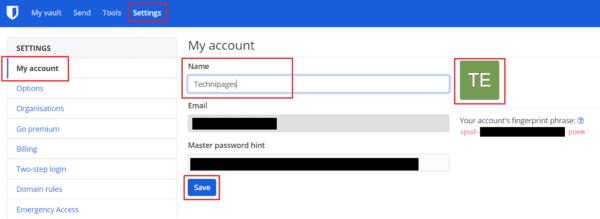
Digite o nome de sua preferência na caixa “Nome” e configure-o até que esteja satisfeito com a cor e as iniciais à direita e clique em “Salvar”.
No Bitwarden, o nome em sua conta é usado para criar ícones de usuário com iniciais e cores. Seguindo as etapas neste guia, você pode alterar o nome em sua conta e seu ícone.
Mantenha suas senhas seguras, sabendo como bloquear a extensão Bitwarden. Veja como.
Se o Bitwarden não solicitar que você salve novas senhas, certifique-se de que o aplicativo possa enviar notificações quando detectar que você alterou sua senha.
Não sabe como desbloquear a extensão Bitwarden? Veja como você pode fazer isso com um alfinete ou biometria.
Você precisa abrir um URL associado a uma entrada no Bitwarden? Então este guia é para você.
Descubra como é fácil alterar o endereço de e-mail da sua conta Bitwarden. Aqui estão os passos a seguir.
Mantenha-se organizado, apagando pastas desnecessárias no Bitwarden. Veja como.
Novo no Bitwarden? Veja como você pode adicionar facilmente um conjunto de credenciais ao seu cofre.
O ícone do seu perfil precisa de uma mudança? Veja como os gravatares podem ajudar e como habilitá-lo.
Se 1Password não conseguir acessar o servidor, ajuste as configurações do navegador para permitir todos os cookies e atualize a versão do navegador.
Mantenha suas mensagens com informações confidenciais seguras com o recurso de envio do Bitwardens. Veja como enviar mensagens seguras.
Personalize a quantidade de tempo que a extensão Bitwarden deve mantê-lo conectado. Veja como.
Se você encontrar ícones de sites desnecessários no Bitwarden, veja como desativá-los.
Ter tudo atualizado é importante, e isso inclui a configuração da chave de criptografia no Botwrden; veja como fazer isso.
Certifique-se de que seu cofre do Bitwarden feche automaticamente após um certo tempo para manter suas senhas seguras. Veja como.
Quando você precisar de mais informações sobre uma entrada, veja como você pode ver todas as informações no Bitarden.
Este guia mostrará como clonar uma entrada do vault para os momentos em que for necessário.
Se a função de preenchimento automático do Bitwardens não estiver funcionando, verifique se o recurso está habilitado e se você está executando a versão mais recente do aplicativo no seu dispositivo.
Está gostando do seu novo monitor widescreen? Veja como você pode fazer o cofre Bitwarden caber nele.
Mantenha suas senhas organizadas no Bitwarden. Veja como criar uma nova pasta.
Se o seu navegador não conseguir estabelecer uma conexão com o aplicativo de desktop 1Password, atualize o PC, feche o 1Password e reinicie a máquina.
Remova informações salvas do Autofill do Firefox seguindo estes passos rápidos e simples para dispositivos Windows e Android.
Neste tutorial, mostramos como executar um soft reset ou hard reset no Apple iPod Shuffle.
Existem muitos aplicativos incríveis no Google Play que você não pode deixar de assinar. Após um tempo, essa lista cresce e você precisará gerenciar suas assinaturas do Google Play.
Procurar aquele cartão na carteira pode ser um verdadeiro incômodo. Nos últimos anos, várias empresas têm desenvolvido e lançado soluções de pagamento sem contato.
Ao excluir o histórico de downloads do Android, você ajuda a liberar espaço de armazenamento e outros benefícios. Aqui estão os passos a seguir.
Este guia mostrará como excluir fotos e vídeos do Facebook usando um PC, Android ou dispositivo iOS.
Nós passamos um pouco de tempo com o Galaxy Tab S9 Ultra, que é o tablet perfeito para emparelhar com seu PC Windows ou o Galaxy S23.
Silencie mensagens de texto em grupo no Android 11 para manter as notificações sob controle no aplicativo de Mensagens, WhatsApp e Telegram.
Aprenda a limpar o histórico de URLs da barra de endereços no Firefox e mantenha suas sessões privadas seguindo estes passos simples e rápidos.
Para denunciar um golpista no Facebook, clique em Mais opções e selecione Encontrar suporte ou denunciar perfil. Em seguida, preencha o formulário de denúncia.



























